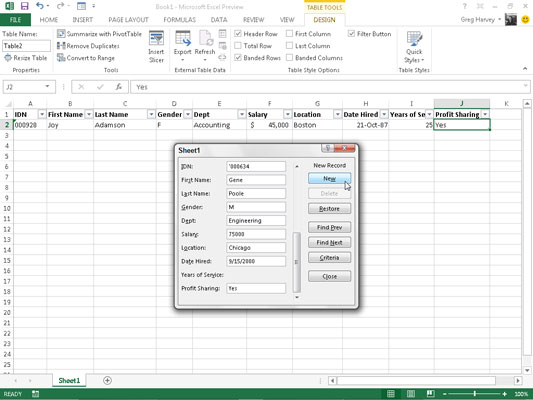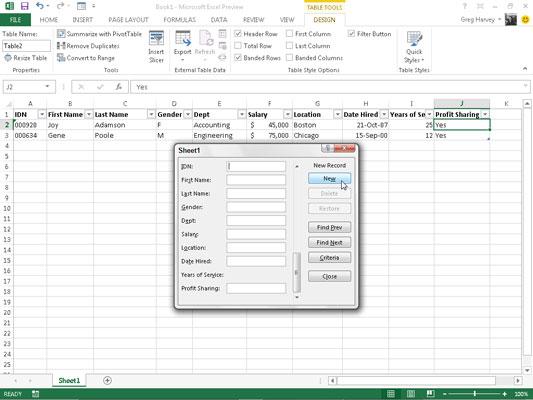Екцел 2013 вам омогућава да додате записе на листе података помоћу обрасца података. Када први пут кликнете на прилагођено дугме Образац које сте додали на траку са алаткама за брзи приступ, Екцел анализира ред имена поља и уноса за први запис и креира образац података.
Овај образац са подацима наводи имена поља на левој страни обрасца са уносима за први запис у одговарајућим оквирима за текст поред њих. Можете видети образац података за нову базу података о запосленима; изгледа као прилагођени оквир за дијалог.
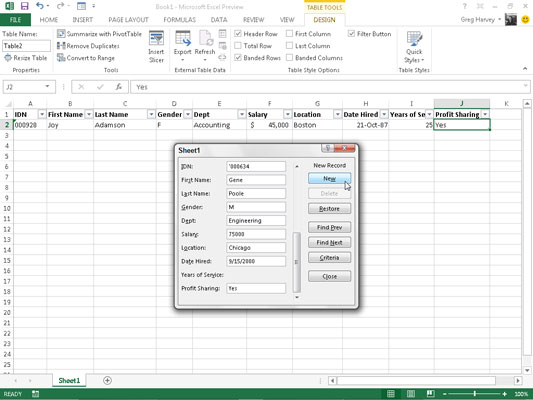
Образац података укључује уносе које сте направили у првом запису. Образац са подацима такође садржи низ дугмади које користите за додавање, брисање или проналажење одређених записа. Одмах изнад првог дугмета, образац са подацима наводи број записа праћен укупан број записа. Када креирате нове уносе, приказаће Нови запис изнад овог дугмета уместо броја записа.
Све форматирање које доделите одређеним уносима у првом запису се аутоматски примењује на та поља у наредним записима које унесете и користи се у обрасцу података.
На пример, ако ваша листа података садржи поље за телефон, потребно је да унесете само десет цифара телефонског броја у поље Телефон обрасца података ако је почетни унос телефонског броја форматиран у првом запису у формату специјалног броја телефона .
На тај начин, Екцел узима нови унос у датотеци телефона, као што је 3075550045, на пример, и аутоматски га форматира тако да се појављује као (307) 555-0045 у одговарајућој ћелији листе података.
Процес за додавање записа на листу података са обрасцем података је једноставан. Када кликнете на дугме Ново, Екцел приказује празан образац са подацима (означен као Нови запис на десној страни обрасца са подацима), који морате да попуните.
Након што унесете информације за прво поље, притисните тастер Таб да бисте прешли на следеће поље у запису.
Вау! Не притискајте тастер Ентер да бисте прешли на следеће поље у запису. Ако то учините, убацићете нови, некомплетан запис у базу података.
Наставите са уносом информација за свако поље и притиском на Таб да бисте прешли на следеће поље у бази података.
-
Ако приметите да сте направили грешку и желите да измените унос у пољу које сте већ прошли, притисните Схифт+Таб да бисте се вратили у то поље.
-
Да бисте заменили унос, само почните да куцате.
-
Да бисте изменили неке од знакова у пољу, притисните → или кликните на показивач И-зрака у уносу да бисте лоцирали тачку уметања; затим уредите унос одатле.
Када уносите информацију у одређено поље, можете копирати унос направљен у том пољу из претходног записа притиском на Цтрл+' (апостроф). Притисните Цтрл+', на пример, да бисте пренели исти унос у поље Стање сваког новог записа када уносите низ записа за људе који сви живе у истој држави.
Када уносите датуме у поље датума, користите конзистентан формат датума који Екцел познаје. (На пример, унесите нешто попут 7/21/98 .) Када уносите поштанске бројеве који понекад користе почетне нуле за које не желите да нестану из уноса (као што је поштански број 00102), форматирајте први унос у пољу са посебним Формат броја поштанског броја.
У случају других бројева који користе почетне нуле, можете га форматирати користећи формат текста или ставити ' (апостроф) испред прве 0. Апостроф говори Екцел-у да третира број као текстуалну ознаку, али се не појављује у самој бази података. (Једино место где можете да видите апостроф је на траци формуле када је курсор ћелије у ћелији.)
Притисните тастер ↓ када унесете све информације за нови запис. Или, уместо тастера ↓, можете притиснути Ентер или кликнути на дугме Ново. Екцел убацује нови запис као последњи запис у бази података на радном листу и приказује нови празан образац података у који можете да унесете следећи запис.
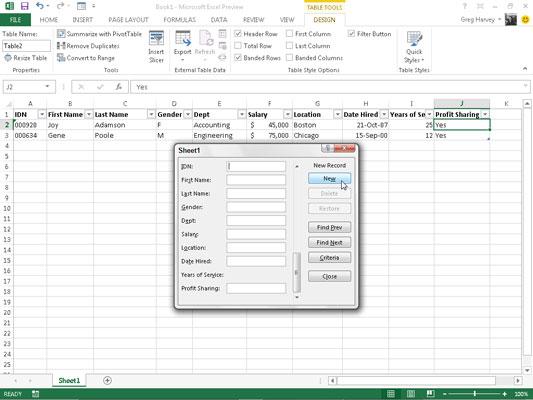
Када завршите са додавањем записа у базу података, притисните тастер Есц или кликните на дугме Затвори на дну дијалога да бисте затворили образац са подацима.